夸克浏览器支持滑动等手势操作,可通过设置实现左右滑动返回前进、双指缩放及自定义长按功能。1、从屏幕边缘左右滑动可返回或前进;2、双指捏合或展开可缩放网页;3、在“设置-通用-页面手势设置”中可选择边缘或全屏触发;4、部分版本支持自定义长按手势,如智能选取段落、复制链接或搜索选中文本,提升浏览效率。
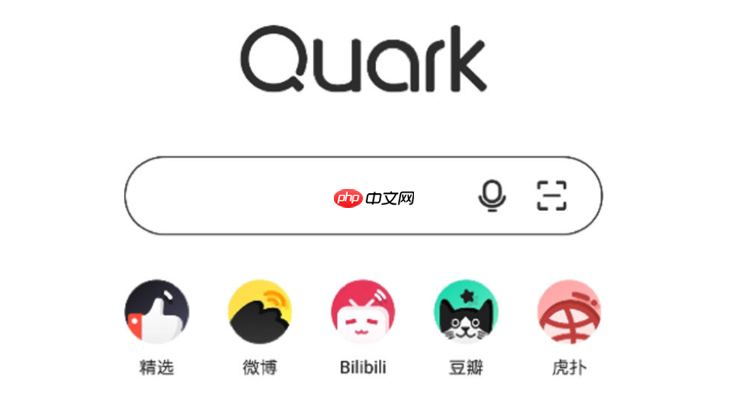
如果您尝试在夸克浏览器中使用更高效的操作方式,但不确定是否支持通过滑动等动作来控制页面浏览,则可能是对浏览器的手势功能不了解。以下是关于夸克浏览器手势操作的详细说明与设置方法:
本文运行环境:iPhone 15 Pro,iOS 18
一、确认手势功能支持情况
夸克浏览器在移动端明确支持多种手势操作,用户可以通过滑动、缩放等动作实现页面导航与内容调整。这些功能旨在提升单手操作的便捷性,减少对按钮的依赖。具体支持的手势类型包括左右滑动返回、边缘触发侧边栏、双指缩放等。
1、打开夸克浏览器并进入任意网页,从屏幕左边缘向右滑动,可返回上一个页面。
2、从屏幕右边缘向左滑动,可前进到下一个页面(若存在浏览历史前进记录)。
3、使用双指在屏幕上进行捏合或展开动作,可缩小或放大网页内容,便于查看细节或调整阅读布局。
二、设置手势触发区域
用户可以根据操作习惯调整手势的触发区域,选择是仅在屏幕边缘生效,还是在整个屏幕范围内均可触发。此设置影响手势识别的灵敏度与误触概率。
1、点击夸克浏览器右下角的三横线菜单图标,进入功能列表。
2、选择“设置”选项,进入浏览器配置界面。
3、在设置菜单中找到并点击“通用”功能模块。
4、进入“页面手势设置”选项,查看当前手势配置。
5、选择“边缘触发”则仅在屏幕边缘滑动时生效;选择“全屏触发”则可在屏幕任意位置左右滑动实现返回或前进。
三、自定义手势操作行为
部分版本的夸克浏览器支持对长按、拖动等手势赋予自定义功能,例如快速选择文本、打开快捷菜单等。该功能依赖于当前应用版本及系统兼容性。
1、进入“设置” > “通用” > “页面手势设置”界面。
2、查找是否存在“长按手势”或“自定义手势”相关选项。
3、若存在该选项,点击进入后可选择长按屏幕时执行的操作,如“智能选取段落”、“复制链接”或“搜索选中文本”。
4、根据个人使用习惯完成选择后,返回即可生效,无需重启应用。

 路由网
路由网











